怎样将图片打造成紫色晕影效果呢?下文就是小编为大家讲解的利用光影魔术手制作出紫色晕影效果图片的详细步骤。
打开光影魔术手这款软件,进入光影魔术手的操作界面,如图所示:
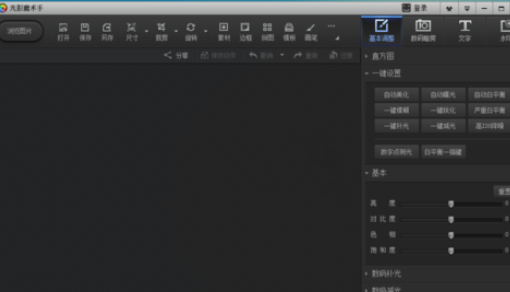
在该界面内找到打开选项,如图所示:
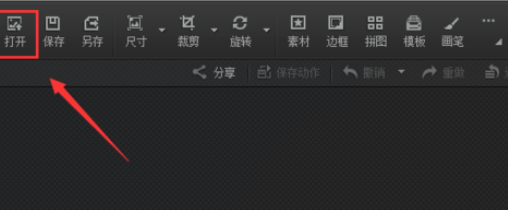
点击打开选项,弹出打开图片对话框,如图所示:
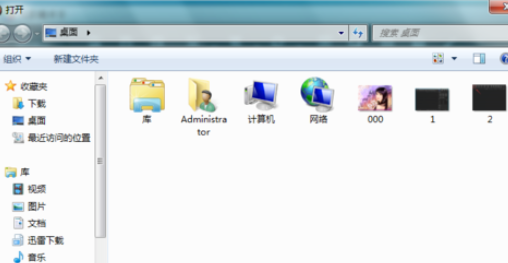
在该对话框内找到我们需要编辑的图片,点击打开进入图片编辑操作界面,如图所示:

在该界面内找到数码暗房选项,如图所示:
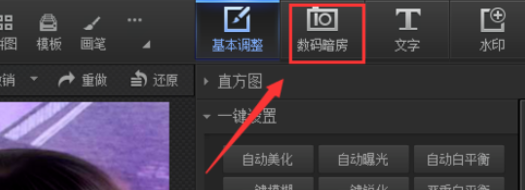
点击数码暗房选项,在其内找到晕影选项,在晕影选项的设置里,设置参数如图所示:

设置完成参数后,点击确定我们的图片效果就制作完成了,如图所示:

上文就是利用光影魔术手制作出紫色晕影效果图片的详细步骤,你们都学会了吗?
 天极下载
天极下载






























































